Nota
L'accesso a questa pagina richiede l'autorizzazione. È possibile provare ad accedere o modificare le directory.
L'accesso a questa pagina richiede l'autorizzazione. È possibile provare a modificare le directory.
Informazioni generali
In questa esercitazione si apprenderà come:
- Assegna materiali con illuminazione avanzata agli oggetti nella scena.
- Gestire la creazione di istanze di oggetti e materiali.
- Esportare una scena in formato FBX e selezionare opzioni importanti.
La creazione di materiali di rendering basati sulla fisica (PBR) in Maya è un'attività relativamente semplice. È simile per molti versi alla configurazione PBR in altre app per la creazione di contenuti come 3DS Max. Questa esercitazione è una guida alla configurazione di una funzione shader PBR di base e all'esportazione in formato FBX per i progetti di Rendering remoto di Azure.
La scena di esempio dell'esercitazione contiene una serie di oggetti poligono A loro vengono assegnati materiali diversi, come legno, metallo, metallo verniciato, plastica e gomma. In generale, ogni materiale contiene tutte o la maggior parte delle trame seguenti:
- Albedo, che è la mappa dei colori dei materiali ed è anche chiamato Diffuse o BaseColor.
- Metalness, che determina se un materiale è metallico e quali parti sono metalliche.
- Rugosità, che determina la ruvidità o la levigatezza di una superficie e influisce sulla nitidezza o sfocatura dei riflessi e delle luci su una superficie.
- Normale, che aggiunge dettagli a una superficie senza dover aggiungere altri poligoni. Esempi di dettagli potrebbero essere vaiolature e ammaccature su una superficie metallica o venature del legno.
- Ambient Occlusion, che viene usata per aggiungere ombreggiature sfumate e ombre da contatto a un modello. Si tratta di una mappa in scala di grigi che indica quali aree di un modello ricevono un'illuminazione completa (bianca) o un'ombra completa (nero).
Prerequisiti
- Autodesk Maya 2017 o versioni successive
Impostare i materiali nella scena
Ecco come impostare un materiale PBR in Maya.
Come vedrai nella scena di esempio, abbiamo creato una serie di oggetti box. Ogni oggetto rappresenta un diverso tipo di materiale. Come mostrato nell'immagine, a ciascuno di questi oggetti è stato assegnato il proprio nome appropriato.
Rendering remoto di Azure usa i contatori per la misurazione e la direzione verso l'alto è l'asse Y. Prima di iniziare a creare le risorse, si consiglia di impostare le unità di scena in Maya su metri. Per l'esportazione, impostare le unità su metri nelle impostazioni di esportazione FBX.
Suggerimento
Assegna agli asset del modello nomi appropriati in base alla parte o al tipo di materiale pertinente. I nomi significativi facilitano la navigazione tra le scene con un numero elevato di oggetti.

Dopo aver creato o acquisito alcune texture, puoi anche creare texture uniche. Puoi utilizzare app di texturing come Quixel Suite, Photoshop o Substance Suite o ottenere texture di piastrellatura generiche da altre fonti.
Per applicare le texture al modello:
- Nella finestra della scena, selezionare il modello o la geometria e fare clic con il pulsante destro del mouse. Nel menu visualizzato, selezionare Assegna nuovo materiale.
- Nella finestra di dialogo Assegna nuovo materiale , passare a Maya>Stingray PBS. Questa azione assegna un materiale PBR al modello.
In Maya 2020 sono disponibili diversi shader PBR. Includono Maya Standard Surface, Arnold Standard Surface e Stingray PBR. Il Maya Standard Surface Shader non è ancora esportabile tramite il plug-in FBX 2020. L'Arnold Standard Surface Shader può essere esportato con file FBX. Per molti altri aspetti, è identico al Maya Standard Surface Shader. È analogo al materiale fisico in 3D Studio Max.
Lo shader Stingray PBR è compatibile con molte altre applicazioni e si avvicina di più ai requisiti di Rendering remoto di Azure. È supportato da Maya 2017. Quando questo tipo di materiale viene visualizzato nel riquadro di visualizzazione, è simile a ciò che viene visualizzato in un secondo momento in Rendering remoto di Azure.

Con il materiale assegnato alla risorsa e denominato in modo appropriato, è ora possibile assegnare le varie texture. Le immagini seguenti mostrano dove ogni tipo di texture si inserisce nel materiale PBR. Il materiale Stingray PBR consente di selezionare gli attributi che è possibile attivare. Prima di collegare le mappe di texture, è necessario attivare gli attributi pertinenti.
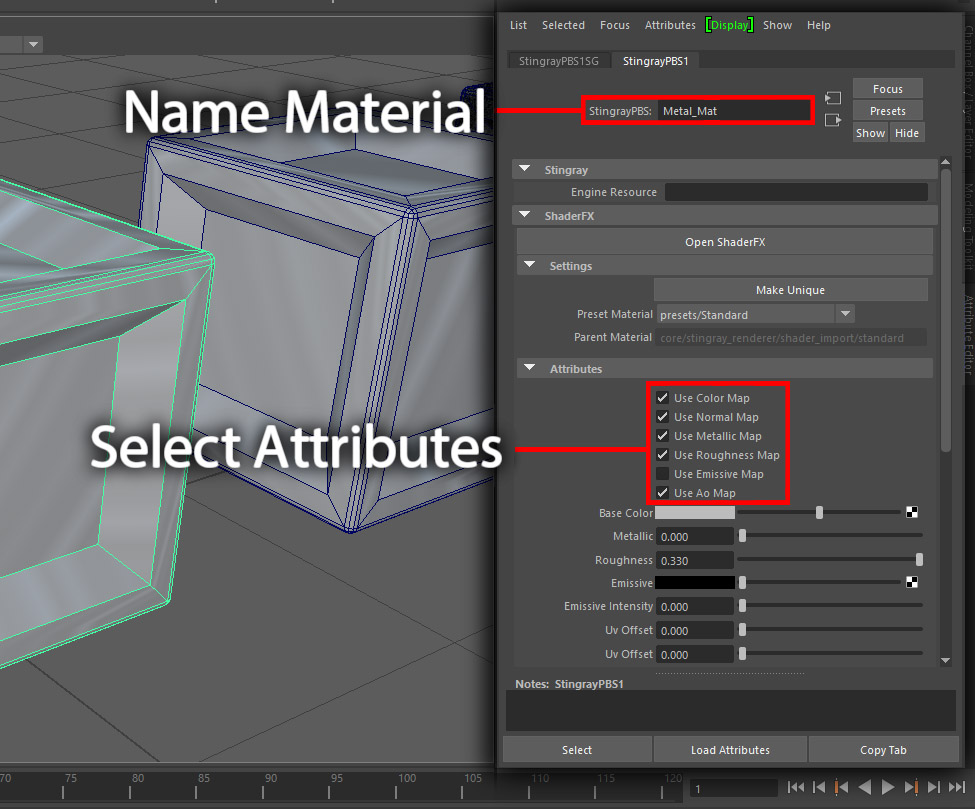
Assegna un nome appropriato ai tuoi materiali tenendo conto del loro uso o tipo. Un materiale utilizzato su una parte univoca potrebbe essere denominato per tale parte. Un materiale che viene utilizzato in una gamma più ampia di aree può essere nominato in base alle sue proprietà o al suo tipo.
Assegna le texture come mostrato nell'immagine.

Dopo aver creato e configurato i materiali PBR, è consigliabile creare istanze di oggetti nella scena. L'esecuzione di istanze di oggetti simili nella scena, ad esempio dadi, bulloni, viti e rondelle, consente di risparmiare notevolmente sulle dimensioni del file. Le istanze di un oggetto master possono avere una propria scala, rotazione e trasformazioni in modo da poter essere posizionate in base alle esigenze nella scena.
In Maya, il processo di creazione di istanze è semplice.
Nel menu Modifica , vai su Duplica speciale per aprire le opzioni.
Nella finestra di dialogo Duplica opzioni speciali , per Tipo di geometria , selezionate l'opzione Istanza .
Seleziona Duplica speciale.

Questa azione crea un'istanza dell'oggetto. È possibile spostarlo, ruotarlo o ridimensionarlo indipendentemente dal padre e dalle altre istanze di tale padre.
Tutte le modifiche apportate a un'istanza mentre si trova in modalità componente vengono trasmesse a tutte le istanze dell'oggetto. Ad esempio, è possibile lavorare con i componenti di un oggetto istanziato, come i vertici e le facce dei poligoni. Assicurati che tutte le modifiche apportate influiscano su tutte queste istanze.
Nella scena di esempio, è stata creata un'istanza di ogni singolo oggetto parallelepipedo. Questa azione avrà rilevanza quando esportiamo la scena in formato FBX.

Suggerimento
Crea istanze nella tua scena man mano che procedi. Sostituire le copie con oggetti istanziati in un secondo momento è estremamente difficile.
Processo di esportazione FBX
Passiamo all'esportazione FBX della tua scena o degli asset della scena. Quando si esportano le risorse, è opportuno selezionare solo gli oggetti o le risorse della scena che si desidera esportare. Ad esempio, in una scena potrebbero essere presenti 100 oggetti. Se vuoi usarne solo 30, non ha senso esportare l'intera scena.
Per effettuare la selezione:
Vai aSelezione esportazionefile> per aprire la finestra di dialogo Esporta selezione.
Nella casella Tipo di file , selezionare Esportazione FBX per visualizzare le impostazioni di esportazione FBX. Le impostazioni principali per l'esportazione FBX sono evidenziate in rosso nell'immagine.

A seconda delle tue esigenze, ad esempio, potresti voler inviare un asset a un cliente. Forse non vuoi inviare un gran numero di file di texture con l'asset. Puoi scegliere di incorporare le texture all'interno del file FBX esportato. Questa opzione significa che hai un solo file da comprimere, ma le dimensioni di tale risorsa FBX aumentano in modo significativo. È possibile abilitare l'opzione per incorporare le texture selezionando l'opzione Incorpora file multimediali come mostrato.
Suggerimento
In questo esempio, il file è stato denominato per riflettere questa condizione. Questo stile di denominazione è un buon modo per tenere traccia delle tue risorse.
Dopo aver impostato la configurazione per l'esportazione, selezionare Esporta selezione in basso a destra.

Conclusione
In generale, questo tipo di materiale ha un aspetto più realistico perché è basato sulla fisica della luce. Crea un ulteriore effetto immersivo che fa percepire la scena come realmente esistente nel mondo reale.
Passaggi successivi
Si è appreso come configurare materiali con illuminazione avanzata per gli oggetti di una scena Si sa anche come esportare gli oggetti in formato FBX supportato da Rendering remoto di Azure. Il passaggio successivo consiste nel convertire il file FBX e visualizzarlo in Rendering remoto di Azure.